 cad2015经典模式cuix文件 V1.0 绿色免费版 / CAD2015经典模式插件下载
版本
cad2015经典模式cuix文件 V1.0 绿色免费版 / CAD2015经典模式插件下载
版本
网友评分:
 9.2分
9.2分
cad2015经典模式cuix文件是一款针对同一个版本打造的插件工具。Autodesk公司出品的CAD软件,借助AutoCAD你可以准确地和客户共享设计数据,随着版本更新后经典模式就不见了,这个时候一个小小的插件就可以搞定。
打开AutoCAD2015,找到工具里面的自定义-界面-传输;

注:点击左上角传输,接着点击右上角的打开,打开下载好的acad.cuix,将右侧AutoCAD经典拖到左侧,点击应用确定即可。

至此AutoCAD2015的经典模式已经找回来了。
进入用户自定义界面,默认的是进入“自定义”、如果没有发现下图中的界面,表明界面被折叠,点击箭头所示的“折叠图标”打开即可。右键点击“工作空间”,然后点击“新建工作空间”。

为了我们习惯,将新建的工作空间重新命名为“CAD经典”。

新建一个工作空间之后,点击左方的“工具栏”,展开工具栏工具。

这时候右边显示的是工具栏的相关信息,这时候点击“CAD经典”,打开“CAD经典右方的界面。

将我们平时常用的工具,比如“标注”、绘图、查询等等工具,使用鼠标左键按住不放这些工具,拖动到右方的“工具栏”,然后松开鼠标左键。
同理,打开左方的“菜单栏”,把里面的工具拖到右方的“菜单栏”,把左方的“选项板”拖到右边的“选项板”。
标签: CAD2015
 饿了么PC客户端 V11.27.8 最新免费版
62.56M / 简体中文 /5
饿了么PC客户端 V11.27.8 最新免费版
62.56M / 简体中文 /5
 天天跳绳PC版 V4.0.72 官方最新版
408.98M / 简体中文 /4.3
天天跳绳PC版 V4.0.72 官方最新版
408.98M / 简体中文 /4.3
 小豆苗疫苗助手PC版 V8.2.5 最新版
64.69M / 简体中文 /6
小豆苗疫苗助手PC版 V8.2.5 最新版
64.69M / 简体中文 /6
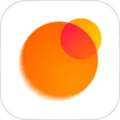 Zepp Life电脑版 V6.14.0 PC版
175.93M / 简体中文 /5.8
Zepp Life电脑版 V6.14.0 PC版
175.93M / 简体中文 /5.8
 大姨吗电脑版 V9.0.21 免费PC版
139.11M / 简体中文 /9.7
大姨吗电脑版 V9.0.21 免费PC版
139.11M / 简体中文 /9.7
 keil generic keygen V5.36 吾爱破解版
17K / 英文 /2.5
keil generic keygen V5.36 吾爱破解版
17K / 英文 /2.5